Keynote想要制作一個逐步縮放的動畫,該怎么制作這個動畫呢?下面我們就來看看詳細的教程。
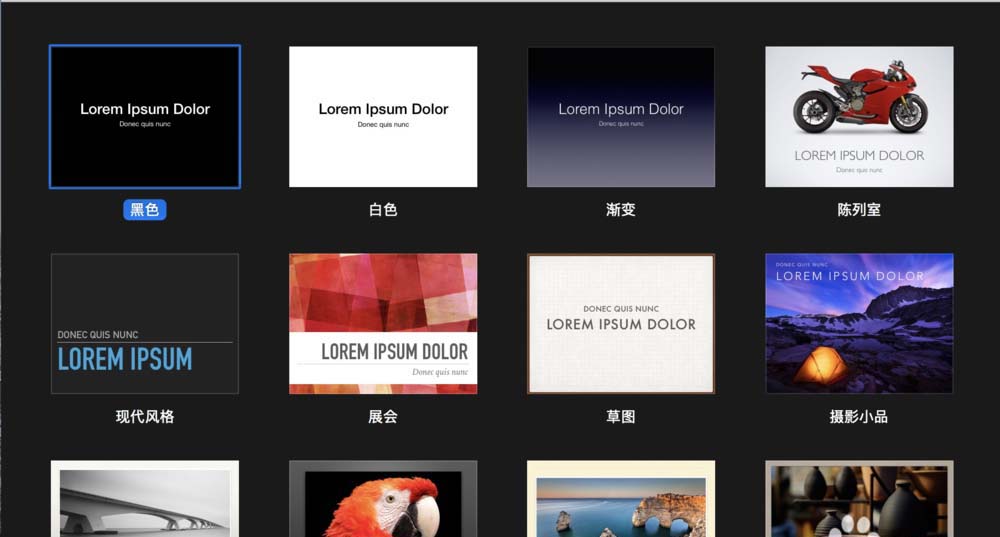
1、首先keynote軟件,新建文稿,工具欄上選擇“形狀”-》基本,選中圓形圖標
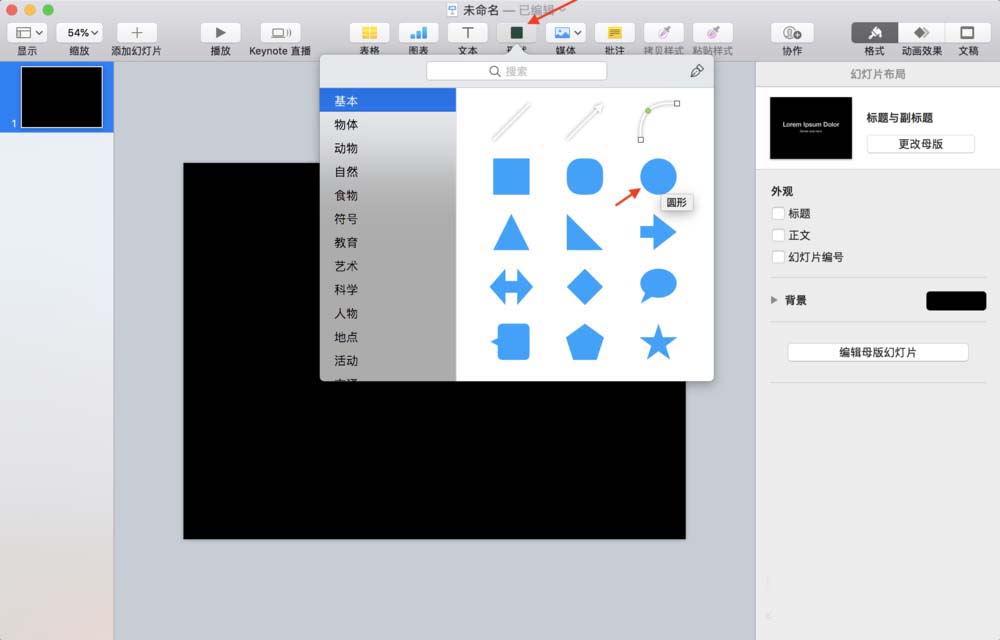
2、點擊圓形圖標之后,幻燈片的中間就會添加一個小圓形
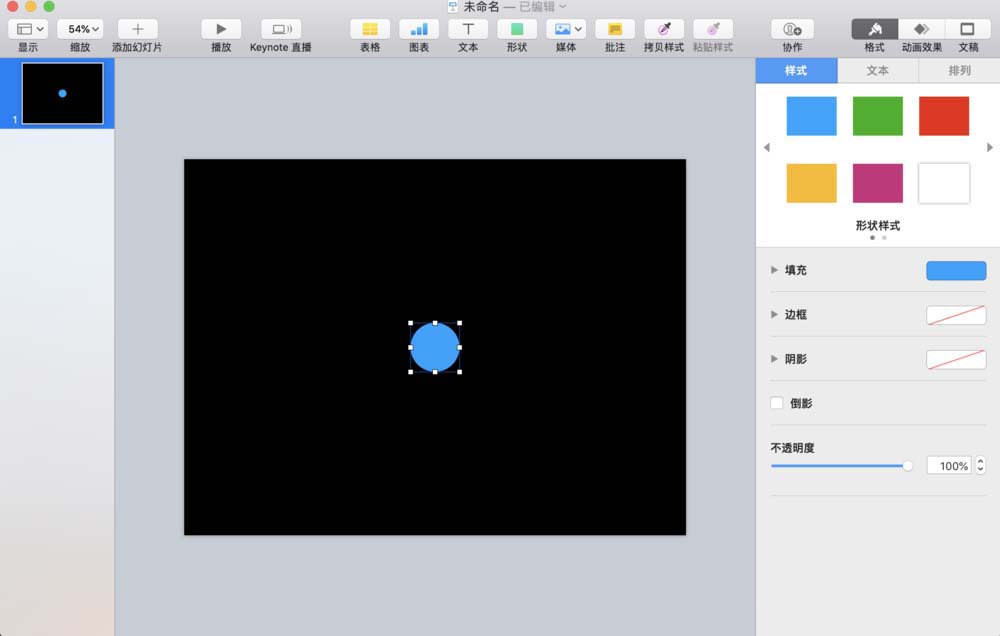
3、拖動小圓形的四周進行放大,最后的效果如下圖所示
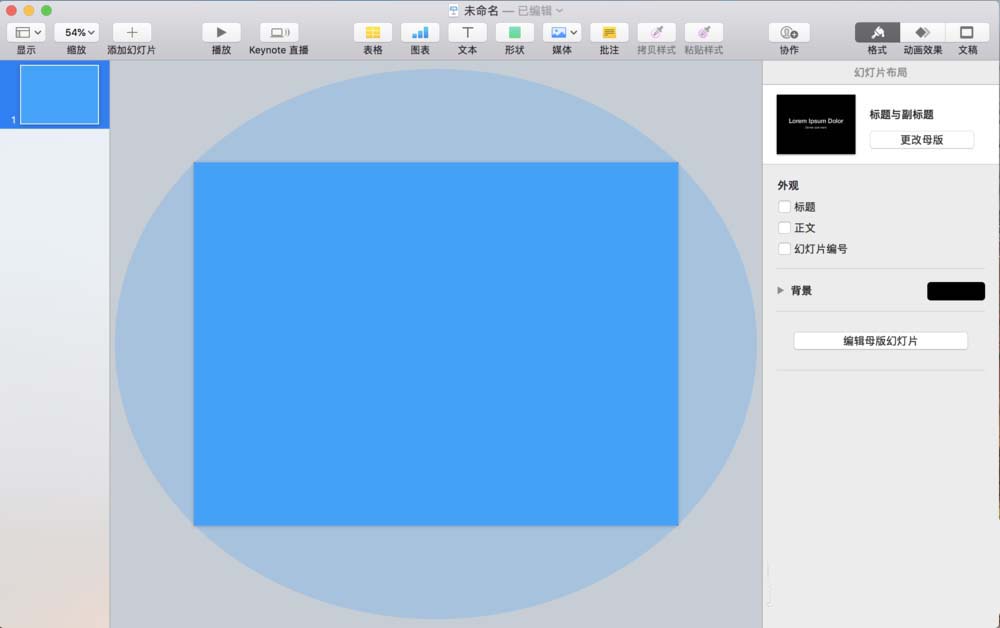
4、右側樣式的窗口上,先點擊填充,然后再點擊顏色方框,選擇圓形的填充顏色
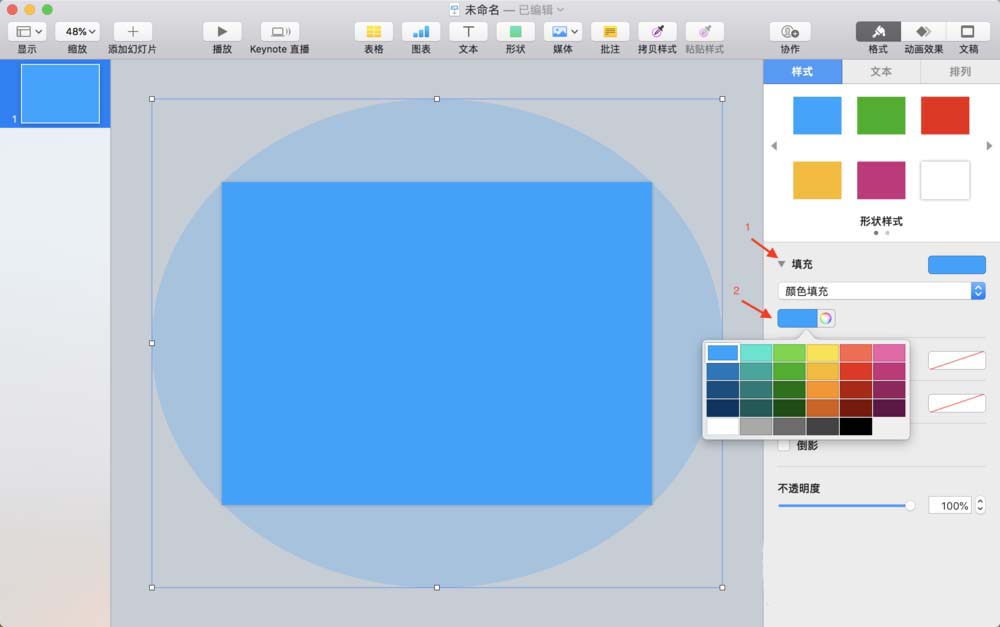
5、選中圓圈,執行command + C復制,command + V粘貼,然后改變新的圓圈的填充顏色之后,拖動圓圈四周進行縮小
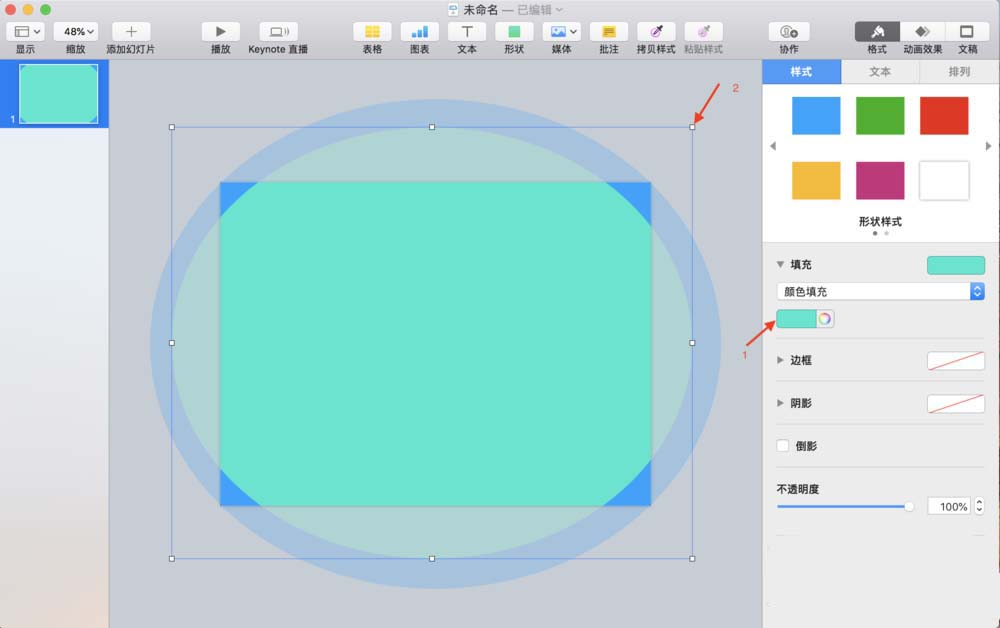
6、按照上面的方式,復制粘貼多個圓圈,同時改變圓圈的填充顏色和大小,最后的效果如下所示
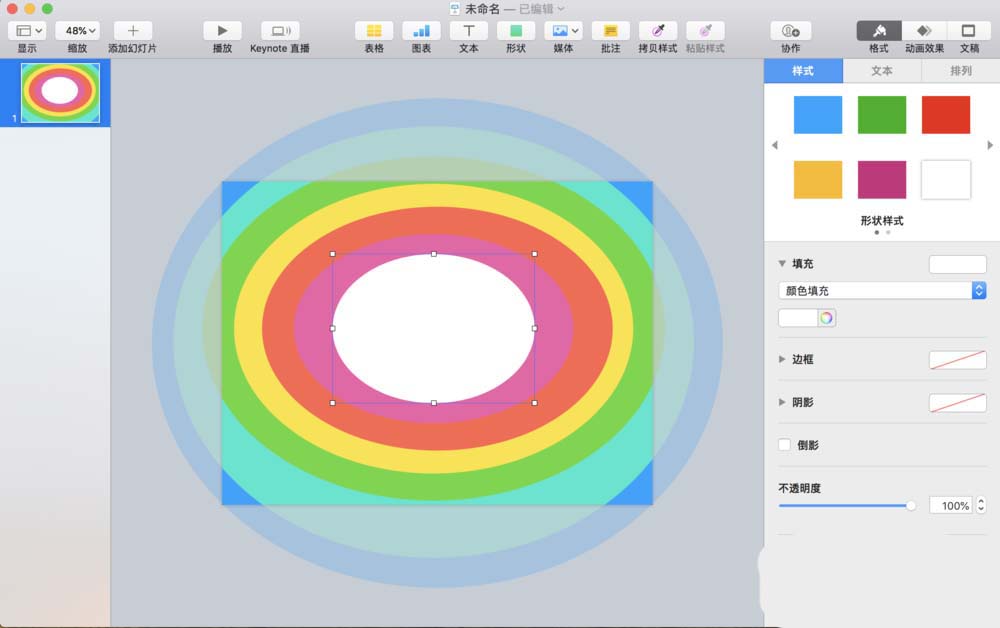
7、工具欄上,點擊文本輸入信息,然后放大文本字體,改變字體顏色為黑色
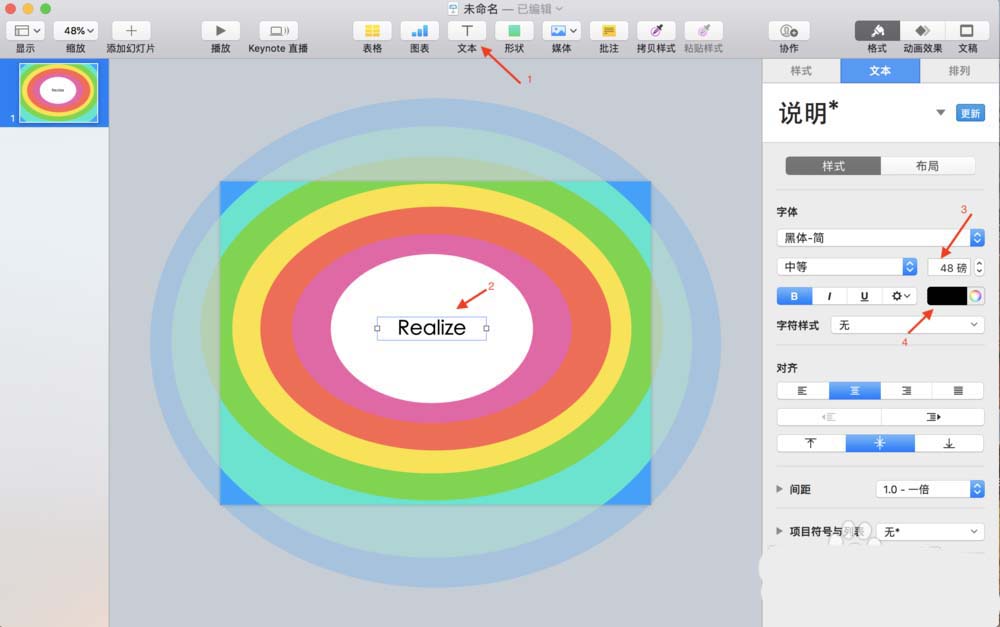
8、全選所有的圓圈,選擇“動畫效果”-> "添加效果" -> 選擇“縮放”
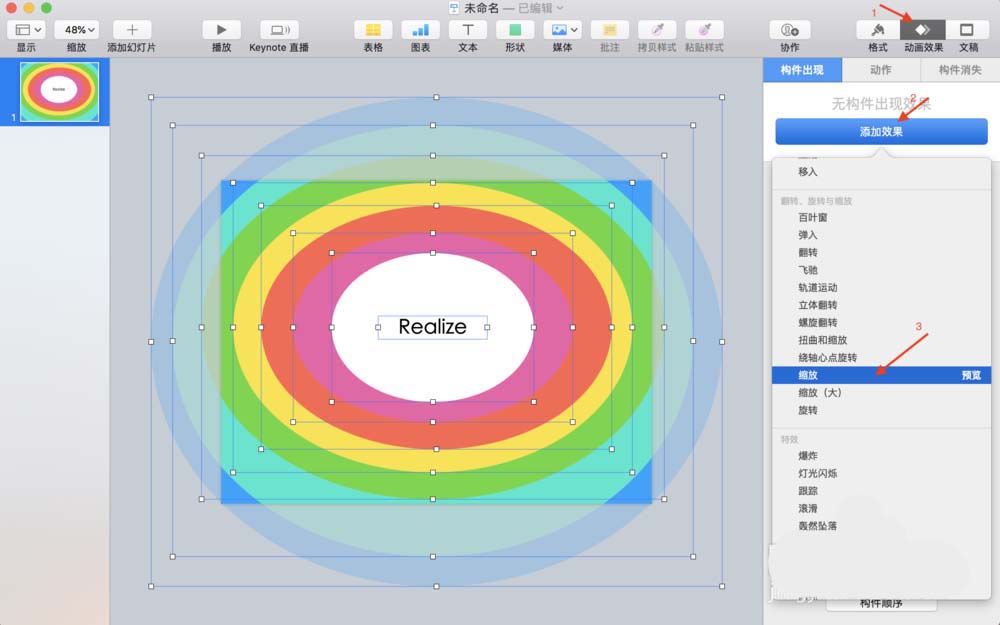
9、點擊“構件順序” ,彈出“構件順序”的窗口,選中2-8的構件,起始列表中選中“與上一個構件一起”
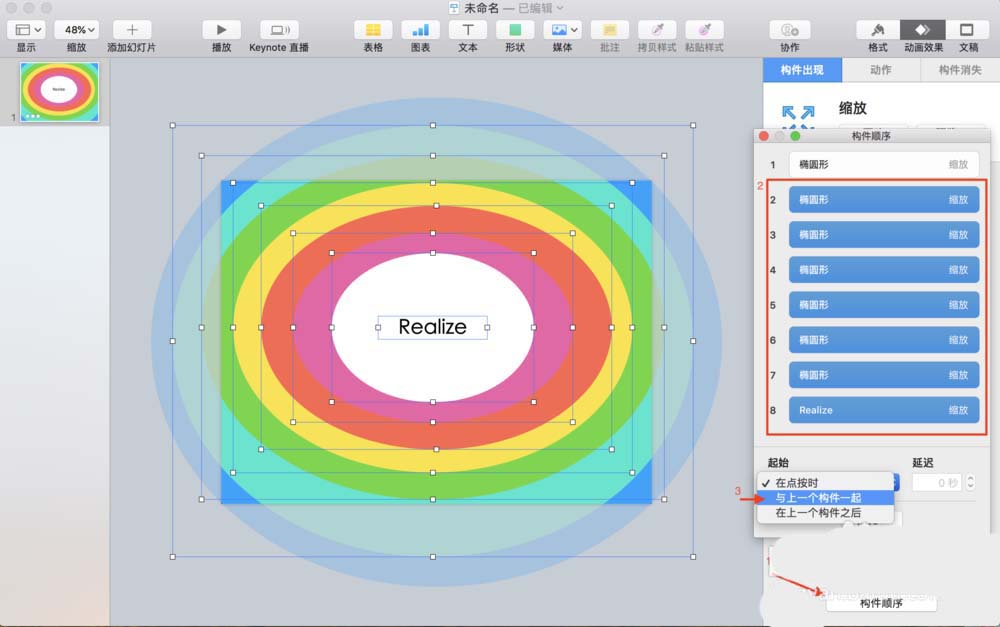
10、然后延遲方框中輸入0.10秒
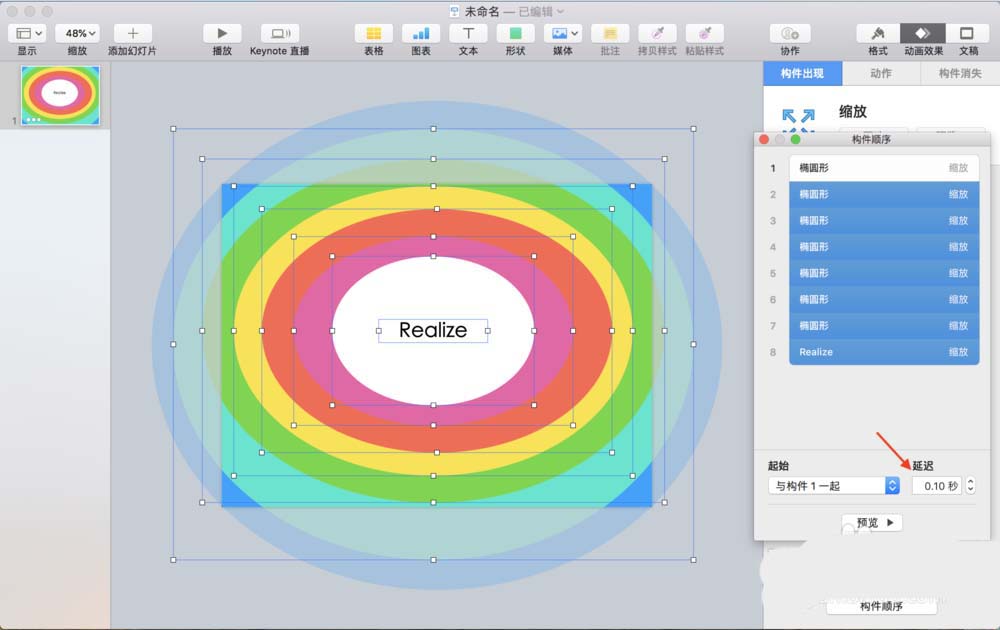
11、最后完成的逐步縮放的效果如下圖所示
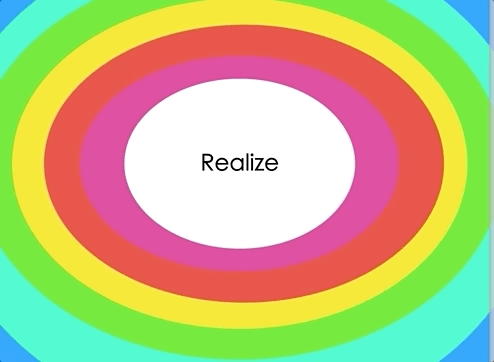
以上就是Keynote制作縮放動畫的教程,希望大家喜歡,請繼續關注武林網。
新聞熱點
疑難解答